다른 프로그램이나 소프트웨어와 마찬가지로 최신 버전의 WordPress를 사용하여 사이트를 안전하게 유지하는 것이 중요합니다.
플러그인을 설치하거나 새 테마를 설치하는 경우에도 필수 구성 요소입니다.
“WordPress의 어떤 버전을 사용하나요?”라고 물어본 적이 있다면, 당황하신적이 있을것입니다.
다음은 WordPress 버전을 확인하는 5가지 방법입니다.
1. WordPress 관리자 영역에서 확인합니다.
2. 웹 사이트의 HTML 메타 태그를 확인합니다.(관리 영역에 액세스할 수 없는 경우).
3. php 파일을 확인하는 방법입니다.(더 복잡한 방법)
4. readme.html 파일을 보고 WordPress 버전을 확인합니다(빠른 방법).
5. 사이트의 RSS 피드를 확인합니다(readme.html 파일을 찾을 수 없는 경우).
1. WordPress 관리 영역에서 확인합니다.
WordPress 버전을 확인하는 방법을 알고 싶다면 관리자 대시보드로 이동하는 것이 가장 쉽고 빠른 방법입니다.
이 방법을 사용하려면 먼저 WordPress 계정에 로그인합니다. 그런 다음 화면 왼쪽 위에 있는 “Dashboard”를 클릭합니다.
“Dashboard”를 클릭하면 “Updates”라는 옵션이 표시됩니다.
실행 중인 WordPress 버전을 확인하려면 선택합니다. 이 방법을 사용하면 필요한 경우 최신 버전을 다시 설치할 수도 있습니다. 최신 버전을 실행하고 있지 않은 경우 업그레이드하기 전에 전체 사이트를 백업해야 합니다.

사용 중인 버전을 확인하는 방법은 관리 영역의 페이지를 스크롤하는 것입니다.
바닥글에는 각 페이지의 왼쪽 아래에 “WordPress로 만들어 주셔서 감사합니다”라는 메모가 포함됩니다. 이와 평행하게 페이지 오른쪽에는 웹 사이트 작성기 버전이 표시됩니다.

2. 웹 사이트의 HTML 메타 태그를 확인합니다.
어떤 이유로든 관리 대시보드에 액세스할 수 없는 경우 위의 방법을 사용하여 실행 중인 버전을 확인할 수 없습니다.
다행히도, 알아내는 다른 방법들이 있습니다. 예를 들어 WordPress를 사용하여 사이트를 생성하는 경우 사이트에서 사용하는 버전과 관련된 정보가 포함된 HTML 메타 태그가 있어야 합니다.
대부분의 경우 이 기능이 작동하겠지만 위의 첫 번째 옵션만큼 신뢰할 수 있는 것은 아닙니다. 메타 태그가 모든 WordPress 사이트의 기본 기능임에도 불구하고 관리 구성원은 메타 태그를 사용하지 않도록 설정할 수 있습니다. 하지만, 이 방법은 위의 방법이 실행 가능한 옵션이 아니라면 시도해 볼 가치가 있습니다.
HTML 메타 태그를 통해 WordPress 버전을 확인하려면 브라우저에서 웹 사이트를 열고 사이트를 마우스 오른쪽 단추로 클릭합니다.
그런 다음 “페이지 소스 보기”를 선택하여 사이트에 대한 HTML 코드가 있는 별도의 탭을 엽니다.
마지막으로 사용 중인 장치에 따라 Command+F 또는 Ctrl+F를 누르고 “WordPress”를 검색합니다.

3. version.php 파일입니다.
위의 두 가지 방법 중 하나를 사용할 수 없거나 원하는 결과를 얻을 수 없는 경우 다른 옵션을 사용할 수 있습니다. 이 방법은 더욱 복잡하며 웹 사이트의 원본 파일을 살펴보는 것이 포함됩니다.
이 방법을 사용하려면 FTP 클라이언트 또는 파일 관리자를 사용하여 호스팅 계정에 연결할 수 있어야 합니다.
호스팅 계정에 로그인한 후 WordPress 설치 디렉토리로 이동하여 wp 포함 폴더를 엽니다.
이 폴더에는 version.php라는 파일이 있어야 합니다.
파일이 열리면 아래로 스크롤하여 7행으로 이동합니다. 웹 사이트에서 사용하는 WordPress의 버전을 알려줍니다.
4. readme.html 파일을 보고 WordPress 버전을 확인합니다.
사이트에서 사용 중인 WordPress 버전을 확인하는 가장 쉬운 방법은 readme.html 파일을 확인하는 것입니다.
이 파일에 액세스하려면 브라우저에 https://www.yourdomainname.com/readme.html을 입력합니다. 예제 도메인을 현재 사용 중인 도메인으로 바꿉니다.
이 파일은 각 WordPress 사이트에 자동으로 설치됩니다. 그렇긴 하지만, 이 방법은 파일을 볼 수 없도록 차단하는 보안에 민감한 웹 사이트 소유자에게는 작동하지 않는다는 점을 언급할 가치가 있습니다.
5. 사이트의 RSS 피드를 확인합니다.
사이트에서 readme.html 파일을 통해 어떤 버전의 WordPress를 사용하고 있는지 확인할 수 없는 경우 사이트의 RSS 피드를 볼 수 있습니다.
이 프로세스는 4와 유사합니다. 그러나 이번에는 웹 브라우저에 https://www.yourdomainname.com/feed/을 입력해야 합니다.
RSS 피드에 액세스하면 사용 중인 장치에 따라 Ctrl+F 또는 Command+F를 사용합니다. 그런 다음 “WordPress”를 검색합니다. 사이트에서 사용하고 있는 WordPress 버전을 확인하려면 첫 번째 결과로 스크롤합니다.

웹 사이트에 대한 이 정보를 게시하면 해커가 필요한 정보를 얻을 수 있습니다. 이 점을 염두에 두고, 이 목록의 두 번째 방법으로 사이트에서 사용하는 WordPress 버전을 찾을 수 있는 경우, 나중에 이 태그를 사용하지 않도록 설정하는 단계를 수행하는 것이 중요합니다.
이를 위한 단계별 방법은 다음과 같습니다.
1. 워드프레스 대시보드로 이동합니다.
2. “Appearance”을 클릭합니다.
3. “Editor”를 선택합니다.
4. 사용 중인 테마를 클릭하고 “functions.php” 파일을 클릭하여 편집합니다.
5. 파일 끝에 다음 메시지를 복사하여 붙여 넣습니다
(파일의 마지막 텍스트여야 합니다. 그렇지 않으면 프로세스가 작동하지 않습니다). remove_action(‘wp_head’, ‘wp_generator’)
6. “Update File(파일 업데이트)”을 클릭하여 변경 내용을 저장합니다.



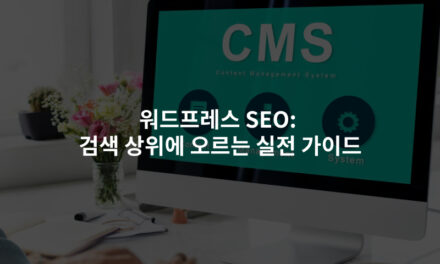
![[Elementor] 엘리멘터 컬럼에 링크 걸어주는 방법 Elementor column a link](https://choojongbum.com/wp-content/uploads/2024/02/blog_title-440x264.jpg)